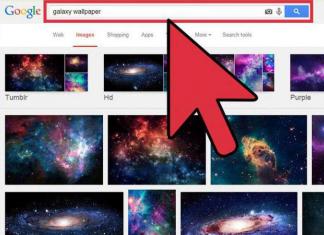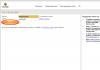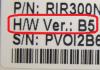Ne, jotka haluavat auttaa projektin kehittämisessä: qiwi-lompakko: +79205605843 Yandex-rahat: 410012756457487 Firmware Explay Fresh Android 4.4.2, Explay Fresh Android 4.4.2 flash, Explay Fresh Android 4.4.2 flash-muisti puhelin Explay Fresh Android 4.4.2 , kuinka palauttaa Explay Fresh Android 4.4.2 tiilitilasta Vilkkumiseen (palautukseen) Explay Fresh Android 4.4.2 tarvitsemme: Ajurit - https://yadi.sk/d/5psY9ok5h6cRf Firmware - https://yadi.sk/d /ikNao7XEh6cNe Flash-työkalu - https://yadi.sk/d/Itxt03nah6cQC 1. Lataa yllä olevat tiedostot, pura ne Fresh-kansioon, joka on luotu aiemmin aseman C: 2 juureen. Asenna ajurit 3. Käynnistä SP Flash Tool flash-työkalu, valitse kentästä "hajalataustiedosto" firmwaremme 4. Yhdistämme puhelimen, odotamme, että puhelimemme tunnistetaan ja ajurit asennetaan. Irrota puhelin tietokoneesta. 5. Kytke puhelimemme tietokoneeseen, poista akku. 6. Paina "Lataa"-painiketta ja odota, kunnes näytölle tulee viesti "Download Ok". 7. Irrota puhelimemme, aseta akku paikalleen 8. Paina "Äänenvoimakkuus +" ja "Käynnistä puhelin" -näppäimiä ja pidä painettuna, kunnes se tulee näkyviin. Android 9:n näytössä oleva kuva. Paina "Puhelin päälle" -painiketta ja siirry palautusvalikkoon 10. Selaa valikkoa "Äänenvoimakkuus +"- ja "Äänenvoimakkuus -" -näppäimillä ja valitse "pyyhi tiedot / tehdasasetusten palautus" ja vahvista painamalla kosketusnäppäintä vasemmassa alakulmassa 11. Valitse seuraavassa ikkunassa "Äänenvoimakkuus +" ja "Äänenvoimakkuus -" -näppäimillä "Kyllä - poista kaikki käyttäjätiedot" ja vahvista painamalla kosketusnäppäintä vasen alakulma 12. Käytä seuraavaksi "Äänenvoimakkuus +" ja "Äänenvoimakkuus -" näppäimiä " ja valitse kohta "wipe cashe partition" ja vahvista uudelleen painamalla kosketusnäppäintä vasemmassa alakulmassa 13. Valitse sitten kohta "käynnistä uudelleen järjestelmä nyt" ja vahvista painamalla kosketusnäppäintä vasemmassa alakulmassa 14. Siinä kaikki, puhelimemme on käyttövalmis) )) Sivumme VKontaktessa: https://vk.com/kb.club Onnea sinulle ja suuri ilo olkoon kanssasi)))) ALTa:n, CTRLan ja Holy DELan nimissä))))) Yhteistyöohjelmani VSP Group. Kytkeä! https://youpartnerwsp.com/ru/join?60387
Hei! Explay Fresh -älypuhelin, kun katsoin sitä ensimmäisen kerran, voitti myötätuntoni kolmella alueella:
- Värivalikoima - kuten yllä olevasta kuvasta näkyy, laitteessa on erittäin kirkas runkovärisarja, mikä tekee siitä erottuvan muista valmistajista.
- IPS-matriisilla ja 1280×720 pikselin resoluutiolla varustetun 5 tuuman HD-näytön avulla voit nauttia moderneista peleistä tai katsella suosikkielokuviasi.
- 8 Mpx:n kamera automaattitarkennuksella ja salamalla, jonka avulla voit ottaa erittäin laadukkaita kuvia, kuten keskiluokan älypuhelimella.
Laiteohjelmisto, ajurit... |
https://4pda.ru/forum/index.php?showtopic=563326 |
Mutta tässä artikkelissa puhumme tämän älypuhelimen laiteohjelmistosta. Android-järjestelmän versiot julkaistaan kadehdittavalla säännöllisyydellä, ja uusi Explay Fresh -laiteohjelmisto auttaa paitsi poistamaan mahdolliset "virheet", mutta myös lisäämään laitteen nopeutta ja vakautta. Lataamme viralliselta verkkosivustolta ajurit, ohjelmistot ja arkiston laiteohjelmistotiedostoineen. Puramme kaikki nämä arkistot mihin tahansa paikkaan paikallisella levyllä ja seuraamme alla annettuja ohjeita. Muuten, ohjeet laiteohjelmiston päivittämiseen ovat saatavilla myös yrityksen virallisella verkkosivustolla.
Kuinka Flashin Explay Fresh?
- Asenna ladatut ajurit.
- Käynnistä Smart Phone Flash Tool. , määritä avautuvassa ikkunassa polku laiteohjelmistotiedostoineen kansioon, eli tiedosto "MT6582_Android_scatter.txt" ja napsauta avaa. Kaikki ohjelman alareunassa olevat kentät täytetään automaattisesti tiedoilla.
- Napsauta ohjelman ylävalikossa "Vaihtoehdot" ja valitse kohteen vieressä oleva valintaruutu "USB-tila".
- Jos älypuhelin on kytketty, irrota älypuhelin tietokoneesta, sammuta se, irrota akku ja aseta se uudelleen.
- Klikkaus "Laiteohjelmisto->Päivitä".
- Kytke pois päältä kytketty laite tietokoneen USB-porttiin, jolloin uuden laiteohjelmiston lataus alkaa automaattisesti. Kun prosessi on valmis, näet ikkunan, jossa on merkintä "Lataa OK".
- Voit irrottaa laitteen tietokoneesta ja käynnistää sen. Explay Freshin ensimmäinen julkaisu voi kestää tavallista kauemmin. Sinun ei tarvitse tehdä mitään, odota vain, uuden järjestelmän on suoritettava alkuasetukset.
Explay Fresh on venäläinen laitevalmistaja. Yrityksen tuotevalikoimaan kuuluu monia tuotteita, myös älypuhelimia. Kotimaisille kuluttajille tämä tuote on hinta/laatusuhteeltaan erinomainen ratkaisu. Kampanjan virallisilla verkkosivuilla käyttäjät löytävät erilaisia malleja budjettivaihtoehdoista lippulaivoihin.
Valmistautuminen laiteohjelmistoon
Explay-älypuhelimet välähtävät ilman ongelmia. Jotta älypuhelimen flash-muisti onnistuu, tarvitset useita työkaluja, mukaan lukien:
- Explay täyteen ladatulla akulla;
- SP Flash Tool;
- Tietokone (PC), jossa on Windows-käyttöjärjestelmä: Xp, 7, 8 tai 10.
Automaattinen ohjaimen lataus
Jotta voit työskennellä SP Flash Tool -ohjelman kanssa, tarvitset erityisen ohjaimen, jolla tietokone tunnistaa älypuhelimen. Niille, jotka haluavat säästää aikaa, tarjoamme Preloader USB VCOM -ohjaimen, jossa ohjaimet asennetaan automaattisesti.
Manuaalinen asennus
On mahdollista, että automaattinen ohjaimen asennus epäonnistuu. Tässä tapauksessa sinun on asennettava ohjain manuaalisesti. Voit tehdä tämän noudattamalla näitä vaiheita:

Huomautus! Vaikka kaikki olisi tehty oikein, MediaTek PreLoader USB VCOM -portti ei näy Laitehallinnassa koko ajan. On vain yksi tapa tarkistaa toiminnon onnistuminen: poista / aseta puhelin uudelleen portista.
Pääoikeuksien hankkiminen
Suoraan laiteohjelmistoon Explay Fresh Root -oikeuksia ei tarvita. Järjestelmän varmuuskopion tekeminen edellyttää kuitenkin superkäyttäjän oikeuksia. Varmuuskopiointivaihtoehdon lisäksi juurioikeudet antavat sinun päästä eroon esiasennetuista patentoiduista sovelluksista, jotka saattavat olla käyttäjille tarpeettomia. Kutsumme sinut tutustumaan superkäyttäjäoikeuksien hankintaprosessiin Framaroot-mobiilisovelluksella:

Varmuuskopion luominen
Varmuuskopio on luotettava "turvatyyny", jos jokin menee pieleen prosessin aikana. Varmuuskopiointitoiminnon ansiosta käyttäjät tallentavat kaikki henkilökohtaiset tiedot puhelimeen ja odottamattomien olosuhteiden sattuessa voivat palauttaa kadonneet tiedot. Jos haluat tehdä varmuuskopiointiprosessista mahdollisimman yksinkertaista ja mukavaa, suosittelemme kiinnittämään huomiota TeamWin (TWRP) -ohjelmaan. Seuraavaksi tarkastelemme vaihe vaiheelta järjestelmän varmuuskopion tekemistä käyttämällä tätä apuohjelmaa:

Mistä ladata laiteohjelmiston
Kaikki Explay-kampanjan laitteet perustuvat MTK-piirisarjaan, joten universaali flash-työkalu SP Flash Tool sopii työskentelyyn tämän prosessoriperheen kanssa. Kehittäjän virallisella verkkosivustolla käyttäjillä on mahdollisuus ladata ohjelma täysin ilmaiseksi. Verkkosivustolla flash-tool.ru julkaistaan ensin ohjelman uudet versiot. 
Explay Fresh firmware
Tässä osiossa tarkastellaan Explay Fresh -ohjelmistoa eri Android-käyttöjärjestelmän versioille. Tätä varten kullekin osalle tarjotaan erilliset versiot käyttöjärjestelmistä. Katsomastasi osiosta riippumatta käyttäjät tarvitsevat:
Virallinen laiteohjelmisto Android 4.2 ja Android 4.4
Explay Fresh Android 4.2 -käyttöjärjestelmässä tarvitsee uuden laiteohjelmiston. Tarjoamme sinulle useita vaihtoehtoja:
- virallinen Android 4.2 -versio 1.01;
- Mukautettu Samsung S5.
Täydellinen luettelo löytyy 4pda-foorumilta.
Laiteohjelmiston asennus
Siirrytään nyt laiteohjelmistoprosessiin:

Vilkkumisen jälkeen puhelin ei käynnisty
Jos puhelin lakkaa käynnistymästä laiteohjelmistoa käsiteltäessä, on suuri todennäköisyys, että älypuhelin on muuttunut "tiiliksi", koska toiminto tapahtui virheillä. Tästä tilanteesta on kolme ulospääsyä:
- Vilkkuu käyttämällä SP Flash Toolin "Recovery"-toimintoa. Huomaa, että tässä tapauksessa sinun on käytettävä käyttöjärjestelmän virallista versiota, joka on esitetty kehittäjän verkkosivustolla. Tässä tapauksessa kyseessä on Android 4.2;
- « Tehdasasetusten palautus" Vaatii käyttäjää poistamaan ja laittamaan akun takaisin laitteeseen. Seuraavaksi sinun on pidettävä "Äänenvoimakkuus +" ja "Virta" painikkeita painettuna. Siten se avautuu "palautus"-valikossa. Etsi komento " nollaa" ja vahvista toiminto. Voit vaihtaa valikkokohteiden välillä käyttämällä äänenvoimakkuusnäppäimiä ja vahvistaaksesi valintasi painamalla " Ravitsemus».
- Ota yhteyttä huoltokeskukseen.
Muurauksen seuraukset ovat sellaiset, että palauttamisen jälkeen kaikki puhelimessa tällä hetkellä olleet tiedot poistetaan. Tästä syystä suosittelemme käyttämään aikaa varmuuskopioiden luomiseen kaikista tiedostoista.
Explay Fresh -älypuhelin on yksi suosituimmista venäläisistä tuotemerkin malleista, joka tarjoaa erilaisia mobiililaitteita. Artikkelissa tarkastellaan laitteen järjestelmäohjelmistoa tai tarkemmin sanottuna päivittämiseen, uudelleenasennukseen, palauttamiseen ja uusimmilla käyttöjärjestelmän versioilla korvaamiseen liittyviä ongelmia, eli Explay Fresh -laiteohjelmistoprosessia.
Puhelin, jolla on yleisesti standardinmukaiset ja nykypäivän standardien mukaan vähimmäishyväksyttävät tekniset ominaisuudet, on toiminut jo useiden vuosien ajan varsin riittävästi ja täyttää käyttäjien vaatimukset, jotka käyttävät laitetta puheluihin, kommunikoimaan sosiaalisissa verkostoissa ja pikaviestinnässä sekä ratkaisemaan muita yksinkertaisia asioita. tehtäviä. Laitteen laitteiston perustana on Mediatek-alusta, jossa käytetään tunnettuja menetelmiä järjestelmäohjelmistojen ja melko yksinkertaisten työkalujen asentamiseen.
Älypuhelimen omistaja suorittaa laitteen laiteohjelmiston ja siihen liittyvät toiminnot omalla vastuullaan ja riskillään. Seuraavia suosituksia noudattamalla käyttäjä on tietoinen mahdollisesta vaarasta laitteelle ja ottaa täyden vastuun seurauksista!
Ennen kuin siirtyy käyttämään työkaluja, joiden tehtävänä on korvata Explay Fresh -järjestelmäosiot, käyttäjän on valmisteltava vilkkumiseen käytettävä älypuhelin ja tietokone. Itse asiassa asianmukainen valmistelu on 2/3 koko prosessista, ja vain jos se suoritetaan tarkasti, voit luottaa virheettömään prosessiin ja positiiviseen tulokseen, eli moitteettomasti toimivaan laitteeseen.

Kuljettajat
Huolimatta siitä, että Xplay Fresh määritellään siirrettäväksi asemaksi ilman ongelmia ja käyttäjän lisätoimintoja,

erityinen järjestelmäkomponentti, joka tarvitaan laiteohjelmistotilassa olevan laitteen ja tietokoneen yhdistämiseksi pariksi, tarvitaan edelleen.

Laiteohjelmisto-ohjaimen asentaminen ei yleensä ole vaikeaa; käytä vain ohjeita ja pakettia komponenttien automaattiseen asentamiseen vilkkuville MTK-laitteille "Preloader USB VCOM -ohjain". Sekä ensimmäinen että toinen löytyvät verkkosivustomme materiaalista, joka on saatavilla linkistä:

Ongelmatilanteissa käytä alla olevasta linkistä ladattua pakettia. Tämä on ajurisarja, joka tarvitaan Explay Fresh for x86-x64-OS Windows -käyttöjärjestelmän käsittelyyn. Se sisältää asennusohjelman sekä komponentteja, jotka voidaan asentaa manuaalisesti.

Kuten edellä mainittiin, älypuhelimen ohjaimien asentaminen ei ole vaikeaa, mutta varmistaaksesi, että asennus on oikein, sinun on suoritettava joitain lisävaiheita.


Pääkäyttäjän oikeudet
Itse asiassa et tarvitse pääkäyttäjän oikeuksia Flash-Explay Freshin flash-käyttöön. Mutta jos suoritat toimenpiteen oikein, tarvitset alustavan varmuuskopion järjestelmäosioista, mikä on mahdollista vain, jos sinulla on oikeudet. Superuser-oikeudet mahdollistavat muun muassa monien Xplay Fresh -ohjelmiston ongelmien korjaamisen, esimerkiksi sen poistamisen esiasennetuista sovelluksista "roskapostista" asentamatta Androidia uudelleen.



Varmuuskopioida
Ennen kuin käynnistät minkä tahansa Android-laitteen, sinun on luotava varmuuskopio sen sisältämistä tiedoista. Saatuamme Superuser-oikeudet Explay Freshiin voimme olettaa, että varmuuskopion luomiselle ei ole esteitä. Käytä alla olevan linkin materiaalin suosituksia ja luota omien tietojesi turvallisuuteen.

Katsotaanpa tarkemmin menettelyä minkä tahansa MTK-laitteen tärkeimmän osan poistamiseksi - "NVRAM". Tämä muistialue sisältää tietoja IMEI:stä, ja sen vahingossa tapahtuva vaurioituminen älypuhelimen järjestelmäosioiden käsittelyssä voi johtaa verkon toimimattomuuteen.
Varmuuskopion puuttuessa "NVRAM" Toimivuuden palauttaminen on melko monimutkainen toimenpide, joten seuraavien ohjeiden noudattaminen on erittäin suositeltavaa!
MTK-laitteistoalustan suosio on johtanut monien työkalujen syntymiseen osion varmuuskopiointiin "NVRAM". Explay Freshin tapauksessa nopein tapa varmuuskopioida IMEI-alue on käyttää erityistä komentosarjaa, jonka arkisto on saatavilla linkistä:

Flasher ohjelma
Lähes kaikkiin vilkkumismenetelmiin Käytä Fresh-laiteohjelmistoa tavalla tai toisella, ja siinä käytetään yleistyökalua Mediatek-alustalle rakennettujen laitteiden muistiosien käyttämiseen - SmartPhone Flash Tool. Tämän artikkelin Android-asennusvaiheiden kuvauksessa oletetaan, että sovellus on järjestelmässä.


Laiteohjelmisto
Xplay Freshin teknisten ominaisuuksien ansiosta voit ajaa ja käyttää lähes kaikkien Android-versioiden ominaisuuksia, mukaan lukien uusimmat. Alla kuvatut menetelmät ovat erityisiä vaiheita kohti nykyaikaisimman järjestelmäohjelmiston hankkimista laitteeseen. Alla kuvattujen vaiheiden suorittaminen peräkkäin antaa käyttäjälle mahdollisuuden hankkia tietoa ja työkaluja, jotka mahdollistavat myöhemmin minkä tahansa tyyppisen ja version laiteohjelmiston asentamisen sekä älypuhelimen toiminnan palauttamisen järjestelmän kaatumisen sattuessa.

Tapa 1: Android 4.2:n virallinen versio
Yllä kuvattua SP Flash Tool -työkalua suositellaan käytettäväksi Explay Fresh -järjestelmän asennuksen työkaluna, myös älypuhelimen valmistajan itsensä toimesta. Alla olevat vaiheet sisältävät ehdottomasti minkä tahansa virallisen käyttöjärjestelmän version asentamisen laitteeseen, ja ne voivat myös toimia ohjeina ohjelmistokäyttöön soveltumattomien älypuhelimien palauttamiseen. Asennataan esimerkiksi älypuhelimeen virallinen laiteohjelmistoversio 1.01, joka perustuu Android 4.2:een.

- Lataa ensin ohjelmistopaketti:
- Pura tuloksena oleva arkisto erilliseen hakemistoon, jonka polku ei sisällä kyrillisiä merkkejä. Tuloksena on kansio, joka sisältää kaksi hakemistoa − "SW" Ja "AP_BP".

Explay Fresh -muistiin siirrettävät kuvat sekä muut tarvittavat tiedostot ovat kansiossa "SW".
- Käynnistä SP Flash Tool ja paina näppäinyhdistelmää "Ctrl" + "Siirtää" + "O". Tämä avaa sovellusvaihtoehtojen ikkunan.
- Siirry osioon "Ladata" ja valitse valintaruudut "USB-tarkistussumma", "Tallennustarkistussumma".
- Sulje asetusikkuna ja lisää scatter-tiedosto ohjelmaan MT6582_Android_scatter.txt kansiosta "SW". Painike "valita"- valitse tiedosto Explorer-ikkunassa - painike "Avata".
- Laiteohjelmisto tulee asentaa tilassa "Laiteohjelmiston päivitys", valitse sopiva kohde avattavasta vaihtoehtoluettelosta. Napsauta sitten painiketta "Ladata".
- Irrota akku Explay Freshista ja liitä laite ilman akkua tietokoneen USB-porttiin.
- Tiedostojen siirto ohjelmistosta järjestelmäosioihin alkaa automaattisesti.
- Odota, että ikkuna tulee näkyviin "Lataa OK", mikä vahvistaa toimenpiteen onnistumisen.
- Virallisen Android 4.2.2:n asennus on valmis, irrota USB-kaapeli laitteesta, asenna akku ja käynnistä laite.
- Suorita järjestelmän alkuasetukset melko pitkän ensimmäisen käynnistyksen jälkeen.
- Laite on käyttövalmis!











Tapa 2: Android 4.4:n virallinen versio, palautus
Uusin virallinen versio Explayn Fresh-mallille esittämästä järjestelmästä on V1.13 perustuu Android KitKatiin. Päivityksiä ei ole toivoa, koska laitteen julkaisusta on kulunut pitkä aika, joten jos uudelleenasennuksen tarkoituksena on hankkia virallinen käyttöjärjestelmä, on suositeltavaa käyttää juuri tätä versiota.

Päivittää
Jos älypuhelin toimii normaalisti, V1.13:n asennus FlashToolin kautta toistaa kokonaan Android 4.2:een perustuvan V1.01:n asennuksen. Noudata samoja vaiheita kuin yllä olevissa ohjeissa, mutta käytä uuden version tiedostoja.




Saat lisätietoja modifioidun TWRP-palautuksen käytöstä seuraamalla alla olevaa linkkiä ja lukemalla materiaalin:
Android 5.1
Kun valitset Androidin viidenteen versioon perustuvan Explay Fresh -ohjelmiston kuoren, sinun tulee ensin kiinnittää huomiota tunnettujen, mukautettuja laiteohjelmistoja kehittävien tiimien ratkaisuihin. Käyttäjien suosiossa CyanogenMod on yksi ensimmäisistä paikoista, ja kyseiselle laitteelle on olemassa vakaa versio järjestelmästä 12.1.

Tämä ratkaisu toimii lähes moitteettomasti. Lataa paketti asennusta varten TWRP:n kautta:
- Puramatta pakkausta, aseta tuloksena oleva zip-paketti Xplay Freshiin asennetun MicroSD-kortin juureen.
- Käynnistä TWRP.
- Ennen järjestelmän uudelleenasennusta on erittäin suositeltavaa tehdä varmuuskopio jo asennetusta käyttöjärjestelmästä.
Kiinnitä erityistä huomiota varmistusosion olemassaoloon ennen mukautetun osion asentamista. "NVRAM"! Jos artikkelin alussa kuvattua menetelmää osion vedosten saamiseksi ei käytetty, sinun on tehtävä varmuuskopio tästä alueesta TWRP:n kautta!

- Alusta järjestelmäosiot. Valitse esine "Pyyhi" ympäristön päänäytössä ja napsauta sitten "Lisäpyyhintä".

Valitse kaikki valintaruudut paitsi "Ulkoinen SD-kortti" ja liu'uta sitten kytkintä "Tyhjennä pyyhkäisemällä" oikealle ja odota puhdistuksen valmistumista. Kun toimenpide on valmis, siirry TWRP-päänäyttöön painamalla -painiketta "Koti".
- Asenna CyanogenMod käyttämällä "Asentaa". Kun olet siirtynyt tähän kohtaan, asennuksen tiedoston valintanäyttö avautuu, jossa napsauta mediavalintapainiketta "VALITSE TALLENNUS" kerro sitten järjestelmälle "Ulkoinen SD-kortti" ikkunassa muistityypin kytkimellä ja vahvista valinta painikkeella "OK".

Määritä tiedosto cm-12.1-20151101-lopullinen-tuore.zip ja vahvista, että olet valmis aloittamaan mukautetun käyttöjärjestelmän asennuksen liu'uttamalla kytkintä "Asenna pyyhkäisemällä" oikealle. Asennus ei vie paljon aikaa, ja sen valmistuttua painike tulee saataville "KÄYNNISTÄ JÄRJESTELMÄ UUDELLEEN", paina sitä.
- Jää vain odottaa, että mukautettu Android lataa ja alustaa asennetut komponentit.
- Kun olet määrittänyt CyanogenModin perusparametrit

järjestelmä on käyttövalmis.







Android 6
Jos laitteen laiteohjelmiston päivityksen tavoitteena on päivittää Android-versio 6.0:aan Explay Freshissä, kiinnitä huomiota käyttöjärjestelmään Resurrection Remix. Tämä ratkaisu sisältää kaiken parhaan tunnetuista tuotteista CyanogenMod, Slim, Omni ja perustuu Remix-Rom-lähdekoodiin. Tämä lähestymistapa antoi kehittäjille mahdollisuuden luoda tuotteen, jolle on ominaista vakaus ja hyvä suorituskyky. Huomionarvoisia ovat Explay Fresh -sovelluksen uudet mukautusasetukset, jotka puuttuvat muista mukautuksista.

Voit ladata asennuspaketin kyseiseen laitteeseen linkin kautta:
Resurrection Remixin asentaminen sisältää samat vaiheet kuin yllä kuvattu CyanogenModin asentaminen.


Android 7.1
Suoritettuasi yllä kuvatut toimenpiteet, joihin kuuluu mukautetun laiteohjelmiston asentaminen Android Lollipoppiin ja Marshmallowiin, voimme puhua siitä, että käyttäjä saa kokemusta, jonka avulla hän voi asentaa käytännössä minkä tahansa muokatun kuoren Explay Freshissä. Tätä materiaalia kirjoitettaessa mallille on julkaistu uuteen Android 7 -versioon perustuvia ratkaisuja.

Ei voida sanoa, että nämä räätälöidyt toimisivat moitteettomasti, mutta voidaan olettaa, että muutosten kehitys jatkuu, mikä tarkoittaa, että ennemmin tai myöhemmin niiden vakaus ja suorituskyky saavuttavat korkean tason.
Hyväksyttävä ja käytännössä ongelmaton ratkaisu Android Nougatiin kirjoitettaessa on laiteohjelmisto LineageOS 14.1 CyanogenMod-tiimin seuraajilta.

Jos haluat hyödyntää uutta Androidia, lataa käyttöjärjestelmäpaketti asennusta varten TWRP:n kautta:
LineageOS 14.1:n asentaminen Explay Freshiin ei pitäisi olla vaikeaa. Toiminnot, jotka johtavat muokatun käyttöjärjestelmän asennukseen, ovat vakioita.


Lisäksi. Google-palvelut
Mikään yllä kuvatuista epävirallisista Xplay Fresh -järjestelmistä ei sisällä Googlen sovelluksia ja palveluita. Saadaksesi Play Marketin ja muut tutut ominaisuudet, käytä OpenGapps-projektin tarjoamaa pakettia.

Ohjeet järjestelmäkomponenttien hankkimiseen ja asentamiseen löytyvät linkin artikkelista:
Yhteenvetona voimme todeta, että Explay Fresh -ohjelmiston osa palautetaan, päivitetään ja vaihdetaan yksinkertaisesti. Mallissa on paljon Androidin eri versioihin perustuvia firmware-ohjelmia ja niiden asentaminen mahdollistaa kokonaisvaltaisen hyvän laitteen muuntamisen moderniksi ja toimivaksi ratkaisuksi ainakin ohjelmistollisesti. Hyvää laiteohjelmistoa!
Laiteohjelmistot, laiteohjelmistot ja ohjeet Explay Vegalle
Explay Vega -laiteohjelmisto -
Osakeviestintämoduuli, joka sisältyy kohtaan 4.4.2 -
Varastoviestintämoduuli, joka sisältyy versioon 5.0 - - Asennettu mukautetun palautuksen kautta
Mukautettu laiteohjelmisto - - Vilkkui mukautetun palautuksen läpi
WinXP-win7-sovellus rootin hankkimiseen, varmuuskopion luomiseen, IMEI-korjaukseen ja paljon muuta.
Vain siltä varalta, että kirjoitat sen päälle.
Tietokonesovellus ROOT-oikeuksien hankkimiseen Android-älypuhelimissa.
Ohjeet epävirallisen laiteohjelmiston asentamiseen mukautetun palautuksen avulla:
- Sinulla on oltava mukautettu palautus asennettuna
- Lataa laiteohjelmiston sisältävä arkisto SD-kortin juureen
- Sammuta puhelin
- Paina vol.+-näppäimiä ja virtapainiketta samanaikaisesti
- Valitse WIPE DATA / FACTORY RESET (VAHVISTA KYLLÄ...)
- Valitse WIPE CACHE OSIO (VAHVISTA KYLLÄ...)
- Valitse asenna zip sd-kortilta
- Valitse kohde valitse zip sd-kortilta
- Valitse arkisto laiteohjelmistolla
- Näyttöön tulee valikko - napsauta kyllä
- Odotamme laiteohjelmiston asennusta
- Valitse seuraavaksi Käynnistä järjestelmä uudelleen
Ohjeet laiteohjelmiston asentamiseen tietokoneen kautta:
Huomio! Tallenna ennen vilkkumista kaikki tarvitsemasi tiedot, sillä vilkkumisen aikana kaikki tiedot poistetaan!
1. Asenna kaikki tarvittavat ohjaimet laitteen flash-toimintoon
Jos laite kehottaa sinua valitsemaan ohjaimen itse, asenna se käyttöjärjestelmästäsi riippuen (esimerkiksi XP)
2. Ota käyttöön Smart Phone Flash Tool -ohjelma (ajonaikainen seurantatila)
Näet edessäsi seuraavan käyttöliittymän:


4. Laiteohjelmiston kansiosta sinun on valittava esimerkiksi tiedosto nimeltä MT6592_Android_scatter.